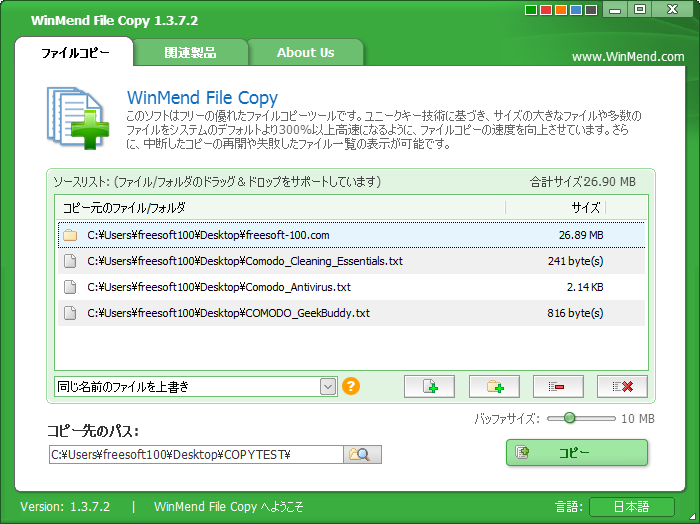- バージョン
- 2.4.0
- 更新日
- 2017/08/31
- OS
- Windows 2000/XP/Vista/7/8/8.1/10
- 言語
- 日本語(日本語化パッチ使用で)
- 価格
- 無料
- 提供元
- WinMend.com
2017年11月12日、掲載停止 - VirusTotal
コピー処理の途中でも中断・再開させることができ、コピーに失敗してしまったファイルがあった場合は、コピー終了後にリスト表示されます。
WinMend File Copy の使い方
ダウンロード と インストール
- 提供元サイトへアクセスし、「Download」ボタンをクリックしてダウンロードします。
- ダウンロードしたセットアップファイル(WinMend-File-Copy.exe)からインストールします。
使い方
日本語化手順
- Maukameadows.net へアクセスし、「▼ダウンロード」リンクをクリックしてダウンロードします。
- ダウンロードした圧縮ファイル(WinMendFileCopy-Japanese.zip)を展開し、WinMend File Copyのインストールフォルダー内の language フォルダーに Japanese フォルダーごとコピーします。
※ デフォルトのインストールフォルダーは「C:\Program Files\WinMend\File Copy\language」、64bit の場合は「C:\Program Files (x86)\WinMend\File Copy\language - WinMend File Copy を起動し、画面右下の「Language : English」と表示されている English をクリックします。
- 「Select Language」ウィンドウが表示されるので、「日本語」を選択して「OK」ボタンをクリックすると、日本語化されます。
コピーする
- 本ソフトを起動し、ファイル・フォルダーをドラッグ&ドロップするか、



- 画面中央のプルダウンから、コピーの方法を次の3つから選択できます。
- 同じ名前のファイルを上書き
同じ名前のファイルを上書きします。 - 条件に一致すれば同じ名前のファイルを上書き
同じ名前のファイルがある場合は、変更された日付とファイルサイズが同じであるかどうかを確認し、両方とも同じ場合は上書きしません。 - 同じ名前のファイルをスキップ
同じ名前のファイルをスキップします。

ファイルコピーの3つのオプション
- 同じ名前のファイルを上書き

スキンを変更する
画面右上の色のマスをクリックすることで、スキンの色を変更できます。色は緑、赤、黄、青、黒の5色です。